
Deci, hai să rezolvăm problemele pe care le putem rezolva pe cont propriu. Aici am colectat toate informațiile importante despre repararea MacBook-ului cu mâinile mele. Este, de asemenea, util pentru utilizatorii de desktop-uri Mac.
Dacă MacBook dvs. a început să lucreze cu probleme și aveți de gând să vă ocupați de acestea, atunci înainte de a efectua orice acțiune activă, creați o copie de rezervă a tuturor informațiilor importante.
Sper că deja știți cum să utilizați Machine Time. Creați cu acest utilitar o copie a unui Mac pe o unitate externă sau un magazin online. Bine, să începem depanarea MacBook și să rezolvăm problema.
1. Descărcați actualizări și verificați dacă există viruși
În primul pas, asigurați-vă că versiunea curentă a software-ului este instalată pe computer. Descărcați cele mai recente actualizări ale sistemului de operare, ale aplicațiilor, ale componentelor de firmware ... absolut totul. Lansați App Store și accesați secțiunea "Actualizări". Dacă este disponibilă o actualizare pentru un produs software, instalați-o.
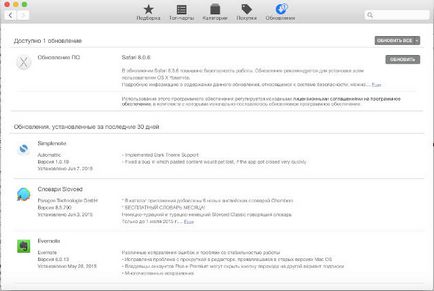
Dacă nu ați instalat niciun program prin intermediul App Store, executați fiecare separat și verificați dacă sunt gata să fie actualizate.
După actualizarea și verificarea virușilor, reporniți computerul. Este posibil ca el să câștige fără probleme.
2. MacBook Diagnostics
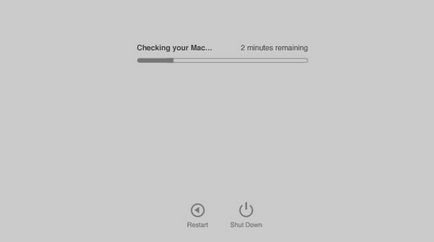
Cu ajutorul instrumentului Disk X Utility (Disk Utility) încorporat, puteți detecta o serie de probleme asociate sistemului de fișiere, mai ales dacă acestea sunt asociate cu drepturi de acces.
Dacă aceste instrumente de diagnosticare nu sunt găsite, atunci va trebui să utilizați o metodă alternativă. Aflați "Localizarea problemelor în Mac OS X" - în acest document, Apple a colectat câteva sfaturi utile pentru a vă ajuta să găsiți sursa de probleme cu computerul. După ce ați descoperit-o, ați putea înțelege mai degrabă strategia ulterioară de reparare a MacBook-ului sau va trebui să căutați informații relevante pe forumurile tematice.
3. Programe de probleme
Să începem cu ceea ce este mai ușor. De regulă, problemele legate de software sunt rezolvate mai ieftin și mai rapid.
Drepturi de acces corecte
Drepturile de acces greșite creează adesea probleme dificile de explicat. Corecția lor în multe cazuri vă permite să rezolvați rapid problemele aparent incredibil de complexe. Porniți Disk Utility (Aplicații -> Altele) și faceți clic pe butonul "Verify Access".
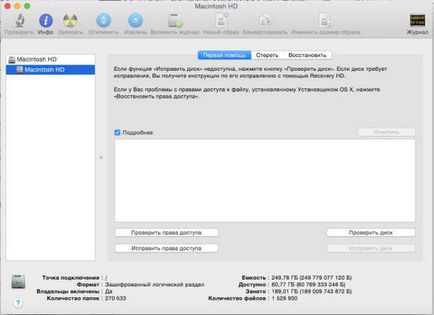
Resetarea PRAM și SMC
O memorie de acces aleatoriu în care sunt înregistrate parametrii de sistem (PRAM) și Controller de sistem (SMC) sunt responsabili pentru multe lucruri importante pe Mac. Pentru a reseta PRAM, procedați în felul următor:
- Opriți calculatorul.
- Apăsați butonul de alimentare.
- Înainte de a apărea ecranul gri, apăsați simultan butoanele Comandă, Opțiune, P și R..
- Țineți aceste butoane până când auziți din nou sunetul de pornire a computerului.
- Acum eliberați butoanele.
Resetarea SMC depinde de tipul de computer pe care îl utilizați. Pe un MacBook cu o baterie detașabilă:
- Opriți calculatorul.
- Deconectați adaptorul de alimentare CA.
- Scoateți bateria.
- Apăsați și țineți apăsat butonul de alimentare timp de cinci secunde.
- Reintroduceți bateria.
- Conectați adaptorul de ca.
- Porniți computerul.
Pe un MacBook cu baterie nedemontabilă:
- Opriți calculatorul.
- Conectați adaptorul de ca.
- Pe tastatura încorporată, apăsați simultan butoanele Shift, Control și Option din stânga și butonul de alimentare.
- În același timp, eliberați Shift, Control și opțiune.
- Porniți computerul.
Pe Mac Pro, iMac cu procesor Intel, Mac Mini cu procesor Intel sau Xserve pe Intel:
- Opriți calculatorul.
- Deconectați cablul de alimentare.
- Așteptați cincisprezece secunde.
- Conectați cablul de alimentare.
- Porniți computerul.
Eliminați programele problematice
Dacă totuși nu ați făcut MacBookul să funcționeze corect și suspectați un anumit program de a crea probleme, încercați să îl eliminați și să vedeți dacă calculatorul va funcționa mai bine. Dacă este cazul, încercați din nou să instalați acest program. Uneori, acest lucru este tot ce trebuie să faceți pentru a vă repara MacBookul. Dacă problema persistă, încercați mai multe lucruri.
Reinstalați OS X
Ne îndreptăm spre măsuri decisive. Uneori în sistemul de operare există probleme grave, care pot fi remediate numai prin reinstalare. De aceea ați făcut o copie de rezervă a Mac-ului dvs. la începutul articolului.
Dacă aveți instalat OS X Yosemite (după ce ați actualizat deja Macul), procedați după cum urmează:
- Reporniți MacBookul.
- Când vedeți un ecran gri, apăsați și țineți apăsat pe Command + R.
- Ar trebui să vedeți opțiuni, printre care selectați "Install OS X" (Install OS X).
- Urmați instrucțiunile de pe ecran.
- Sistemul de operare este resetat. Uite, problema a dispărut.
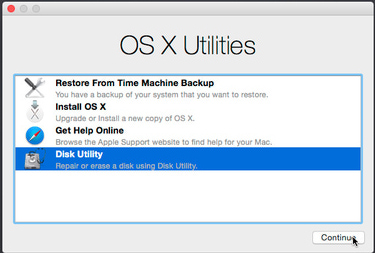
4. Probleme hardware
Dacă MacBook-ul dvs. are o problemă cu hardware-ul și doriți să-l remediați singur, va trebui să utilizați resursele online completate cu informații utile. Instrucțiunile Apple Diagnostics sau Apple Hardware Test trebuie să fie punctul de plecare (desigur, dacă acest utilitar se execută și afișajul computerului funcționează). Uneori, diagnosticarea problemelor în hardware poate fi foarte dificilă, va necesita disponibilitatea de abilități și instrumente profesionale.
Colectarea informațiilor
Înainte de a începe repararea fierului de călcat MacBook trebuie să fie bine pregătit și să adune informațiile necesare. Pe Internet, o mulțime de resurse pentru repararea Macs. Vă recomand să începeți cu iFixIt, Instructables și YouTube. Citiți cu atenție instrucțiunile înainte de a dezabona corpul MacBook și asigurați-vă că aveți tot ce aveți nevoie.
MacBook Repair Tools
Din păcate, pentru a repara laptopurile Apple veți avea nevoie de unelte care nu fac parte din setul tradițional de case. În magazinul online iFixIt și pe piețele locale "zhelezyachnyh" puteți găsi aproape tot ce aveți nevoie: șurubelnițe inteligente, unelte de lipit și seturi speciale.

De asemenea, puteți căuta instrumentele necesare pentru reparații pe Amazon și eBay. În acest din urmă caz, prețurile vă pot surprinde plăcut (asta este doar livrarea, cel mai probabil va zbura într-un ban destul). Uneltele folosite sunt puțin probabil să își piardă funcționalitatea după ce au reparat unul sau două calculatoare.
De unde să obțineți piese de schimb
Pe eBay puteți găsi nu numai unelte, ci și piese de schimb pentru MacBook: de la plăci de bază la afișaje. Este, de asemenea, posibil să cumpărați un defect Mack ieftin, în care vom găsi o mulțime de piese de lucru pentru reparații. iFixIt vinde, de asemenea, piese pentru Mac.
Înainte de a cumpăra o sută de ori, verificați dacă aceasta este exact partea de care aveți nevoie. Protejați-vă de probleme cu incompatibilități. Dacă nu sunteți sigur (ă) cum se numește această parte pe MacBook, mergeți la meniul Apple (în colțul din stânga sus al ecranului) -> About This Mac -> System Report și găsiți descrierea componentei dorite (desigur, dacă se pornește computerul) .
Dacă știți ce trebuie să faceți, pregătiți instrumentele și piesele de schimb necesare, atunci este timpul să începeți să vă reparați MacBookul. Citiți din nou instrucțiunile. Protejați-vă de un posibil șoc electric și continuați.
Aveți suficientă răbdare. Repararea unui calculator modern este o sarcină foarte delicată, există multe părți mici și fragile, iar unele dintre acestea pot deteriora iremediabil descărcarea de electricitate statică. Fiți foarte atent atunci când lucrați cu bateria și chipsurile.
Și poate în centrul de servicii?
Fixarea MacBook-ului necesită timp, răbdare și, uneori, bani decent - dar se transformă într-o revenire la performanța și stima de sine a computerului.
Pentru a efectua reparații serioase, recomand doar dacă vă place să vă îngropați în umplerea dispozitivelor electronice. De câteva ori ați rezolvat probleme hardware grave cu Mac-urile, veți merge la un grup de favorite.

Dar majoritatea dintre noi au nevoie de o reparație serioasă a Mac-ului pentru a fi pregătiți profesional. Puteți încerca să treceți singur cursurile corespunzătoare. Dar este puțin probabil să ți se pară simplu. Prin urmare, majoritatea utilizatorilor percep costurile de reparare a MacBook-ului pentru profesioniști. Da, veți da mai mulți bani, dar primiți ajutor calificat.
Un alt interesant:
Articole similare
-
Dimmer nu funcționează cauza disfuncționalității și a metodelor de reparare
-
Repararea șinelor electrice pentru prosoape încălzite, elektik v dom
Trimiteți-le prietenilor: